
L'éditeur PHP Xigua vous présentera comment utiliser le logiciel assistant de pilote, en particulier comment installer le pilote d'imprimante. Driver Wizard est un puissant outil de gestion de pilotes qui peut aider les utilisateurs à mettre à jour et à installer rapidement et facilement les pilotes des périphériques informatiques. En quelques étapes simples, vous pouvez facilement résoudre les problèmes d'installation du pilote d'imprimante et assurer le fonctionnement normal du périphérique. Suivez les instructions de cet article et laissez le logiciel Driver Wizard vous offrir une expérience informatique plus pratique.
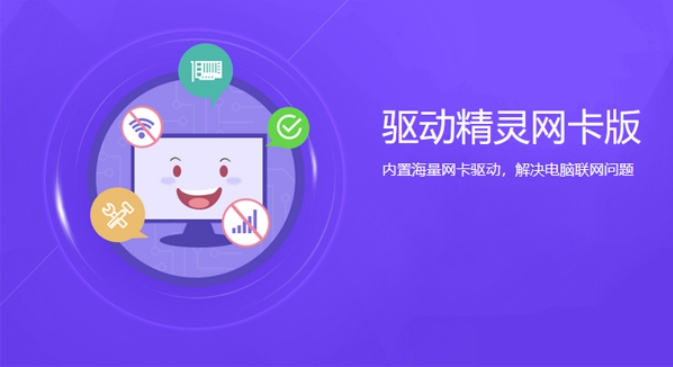
Comment utiliser le logiciel Driver Wizard :
1. Téléchargez d'abord le logiciel [Driver Wizard] à partir de ce site, puis exécutez [Driver Wizard]
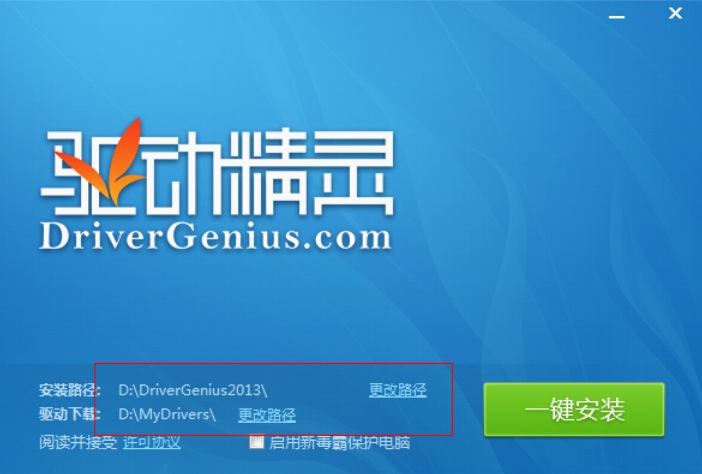
2. Vous pouvez maintenant voir l'interface principale de Driver Wizard. Si vous exécutez Driver Wizard pour la première fois, cliquez sur « Vérification physique en un clic » pour vérifier l'ordinateur.
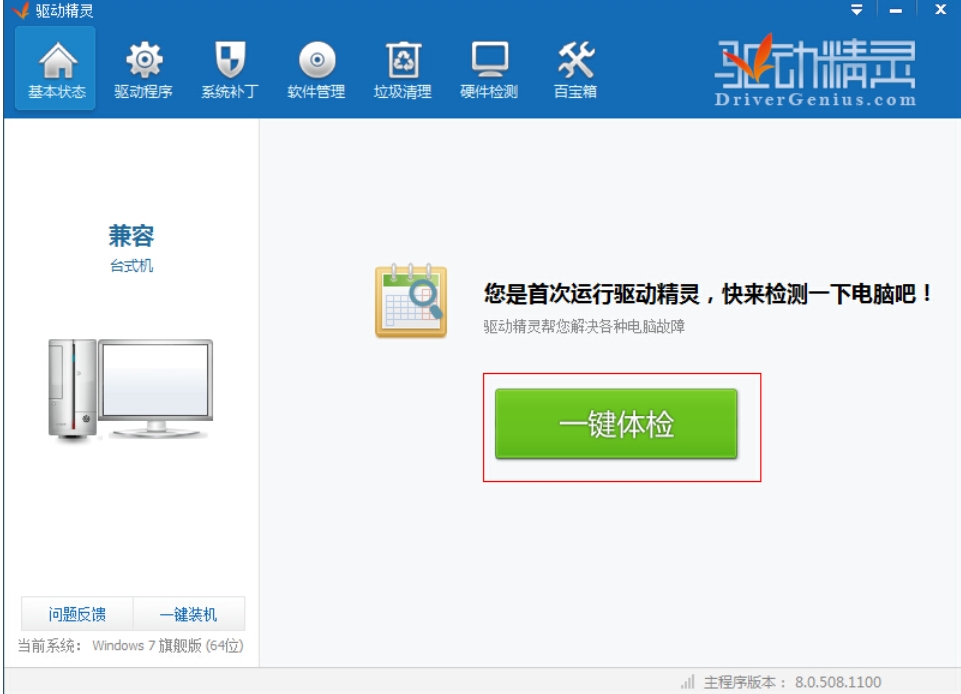
3. Fonction de détection du matériel de Driver Wizard : Cliquez sur la colonne « Détection du matériel » de l'interface principale de Driver Wizard, et nous pourrons trouver des informations détaillées sur le matériel informatique.
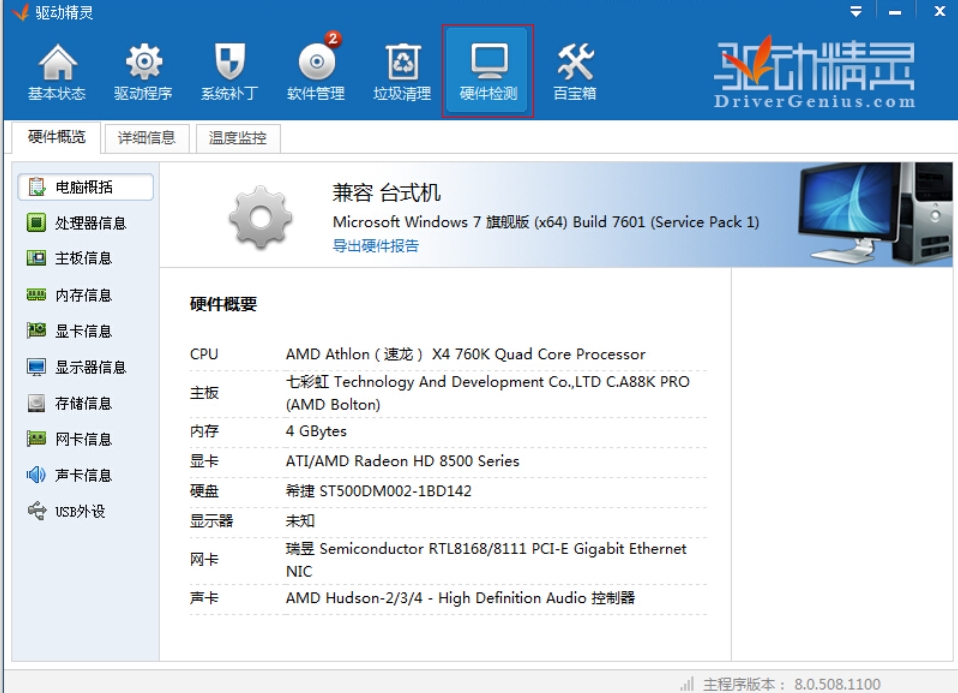
4. Fonction de nettoyage des ordures de Driver Wizard : cliquez sur la colonne "Garbage Cleanup" sur l'interface principale de Driver Wizard, puis il analysera automatiquement les fichiers indésirables du système et les fichiers indésirables du registre, puis nous pourrons nettoyer les fichiers indésirables selon nos propres choix. .

5. Fonction de sauvegarde et de restauration de Driver Wizard : Nous pouvons sauvegarder le pilote normal que nous utilisons pour éviter les erreurs et les restaurer. Si nous téléchargeons la version de la carte réseau universelle Driver Wizard, nous pouvons la restaurer directement en sélectionnant le pilote de carte réseau approprié. . De cette façon, nous pouvons résoudre le problème de l’impossibilité d’accéder à Internet en raison de pilotes de carte réseau anormaux.
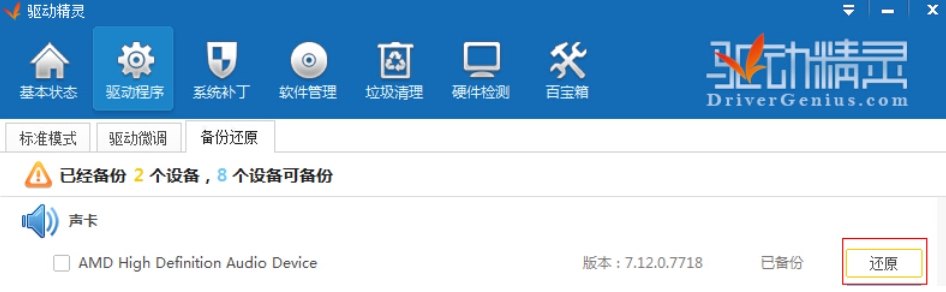
Comment installer le pilote d'imprimante à l'aide du logiciel Driver Wizard :
1. Téléchargez d'abord le logiciel [Driver Wizard] depuis ce site, démarrez [Driver Wizard] et cliquez sur [Driver Management]
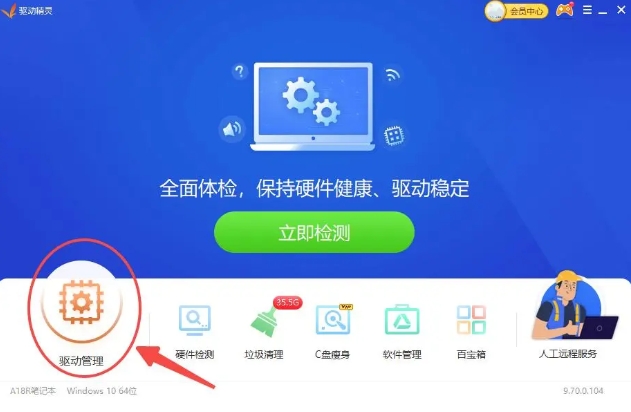
2. Assurez-vous que l'imprimante est connectée à l'ordinateur, c'est-à-dire que l'ordinateur peut numériser et reconnaître l'imprimante.
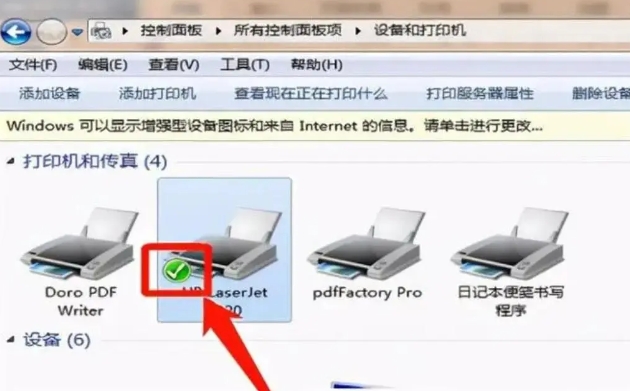
3. Attendez la fin de la numérisation et installez le pilote d'imprimante conformément aux instructions.
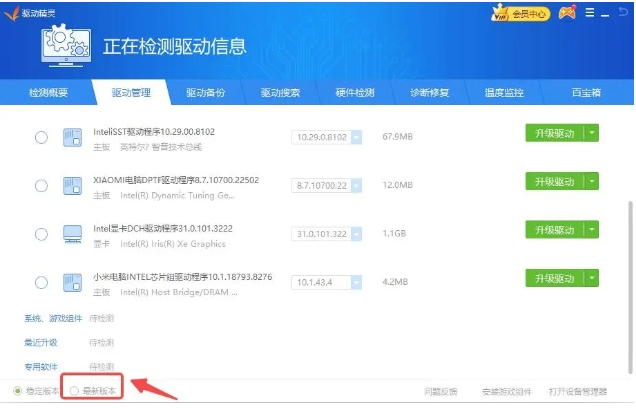
4. L'assistant de pilote identifiera automatiquement la marque et le modèle de l'imprimante ainsi que le pilote le plus approprié pour le moment. Si vous souhaitez découvrir le dernier pilote, vous pouvez sélectionner le pilote « dernière version » en bas de l'interface.
Ce qui précède est le contenu détaillé de. pour plus d'informations, suivez d'autres articles connexes sur le site Web de PHP en chinois!